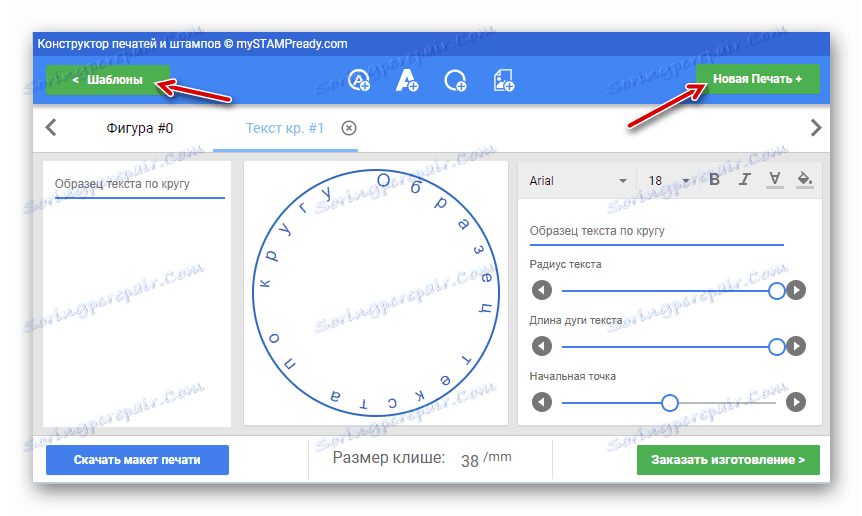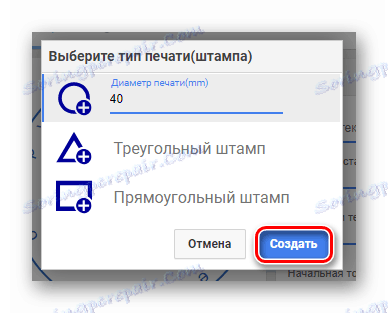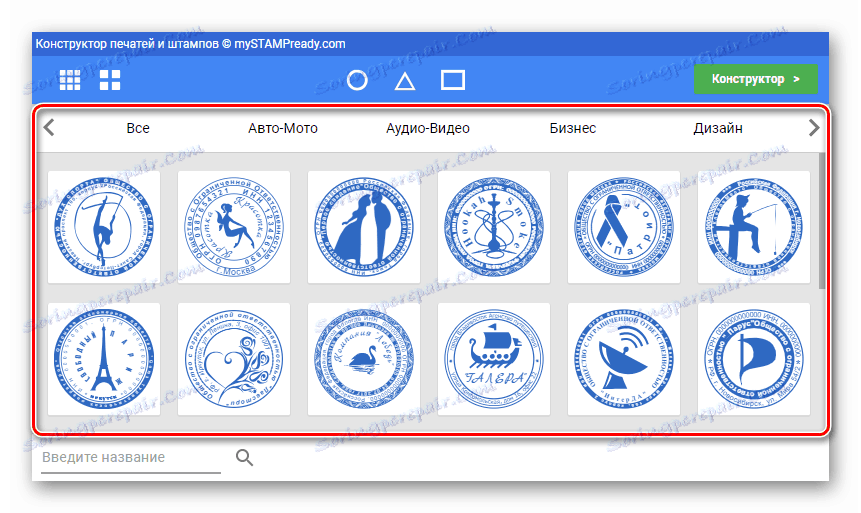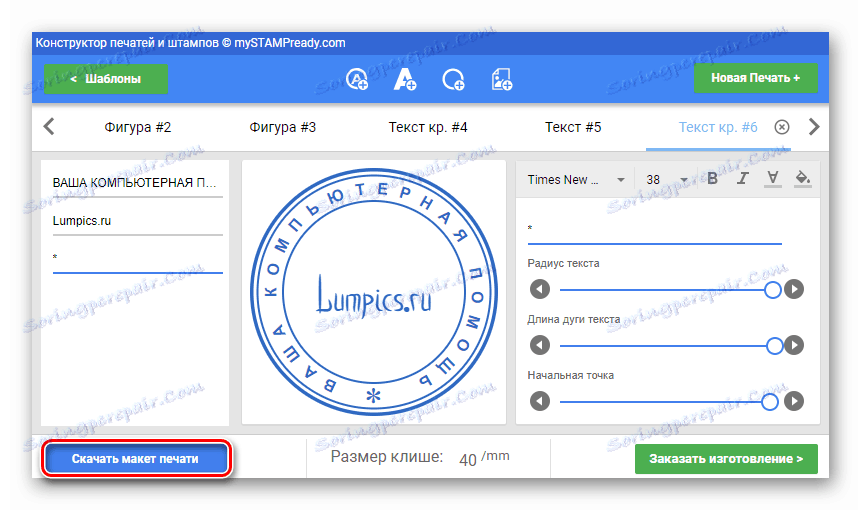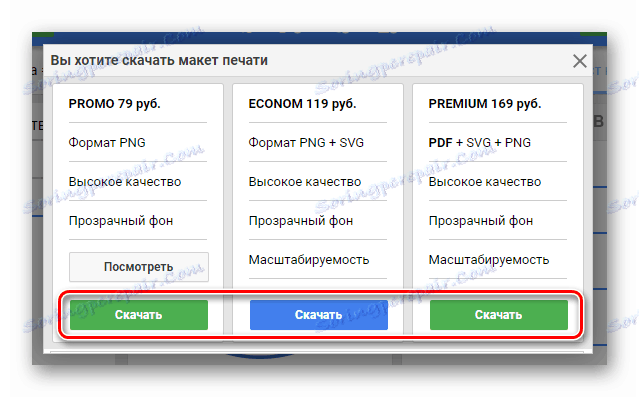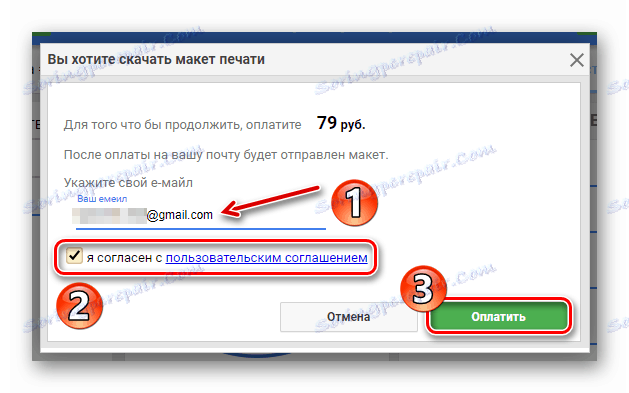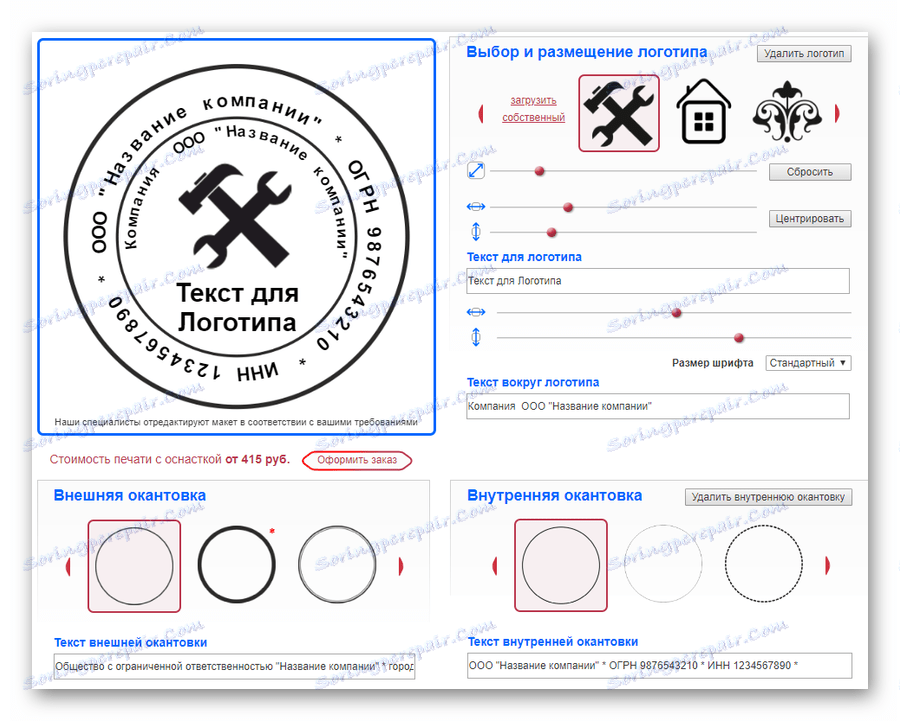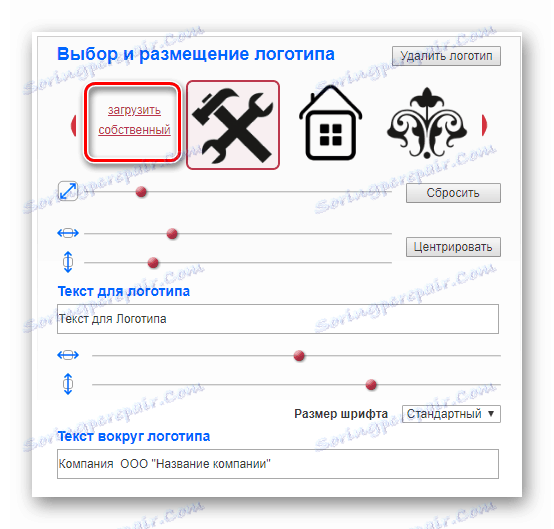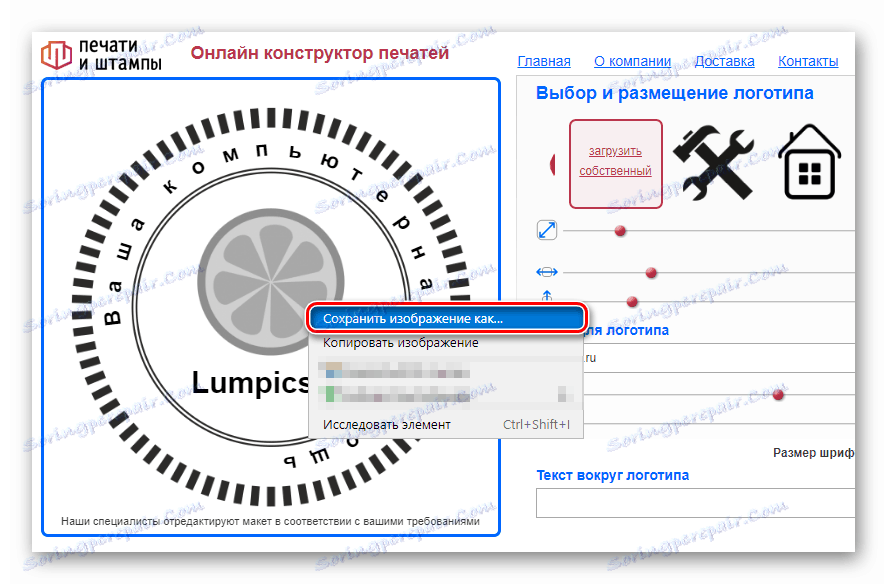Създайте печат онлайн
Печатът на документи все още е едно от допълнителните изисквания на писмената форма на сделката. Преди това, ако трябва да си направите свой "печат", трябва да отидете в подходящото предприятие, където да се разработи оформление за печат за определена сума, а след това физическият му модел също да бъде направен, също срещу заплащане.
Ако искате да подчертаете своята индивидуалност и същевременно да спестите пари, можете сами да създадете визуален модел на печат, като прибягвате до помощта на компютър. За дизайна на печатите има специален софтуер, който съдържа всички необходими инструменти за създаване на уникално оформление. Но можете да го направите по-лесно - използвайте една от уеб услугите, създадени за същата цел. По отношение на тези ресурси и ще бъдат обсъдени по-долу.
Как да печатаме онлайн
Повечето уеб дизайнери предлагат да направят печат на оформлението ви, но те не ви позволяват да го изтеглите на компютъра си. Е, тези ресурси, които ви позволяват да изтеглите крайния резултат, също трябва да платите за него, макар и значително по-малко в сравнение с поръчката за разработка на проекта. По-долу ще разгледаме две уеб услуги, една от които е платена, с широк набор от функции и безплатна - много по-проста опция.
Метод 1: mySTAMPready
Гъвкав и функционален онлайн ресурс за оформлението на печатите и печатите. Тук всичко е обмислено до най-малката подробност: параметрите на самия печат и на всичките му елементи - текст и графики - са конфигурирани подробно. Работата с печата може да се започне от нулата и от един от наличните шаблони, украсени в уникален стил.
- Така че, ако възнамерявате да създадете отпечатък от нулата, след като кликнете върху връзката по-горе, кликнете върху бутона "Нов печат" . Е, ако искате да започнете да работите с конкретна извадка, кликнете върху "Шаблони" в горния ляв ъгъл на уеб редактора.
![Прозорецът на уеб редактора запечатва и печата mySTAMPready]()
- Като се започне от нулата, в изскачащия прозорец посочете вида на отпечатването и неговия размер - в зависимост от формата. След това кликнете върху "Създаване".
![Изборът на формата и размера на печата в онлайн услугата mySTAMPready]()
Ако решите да започнете с готов шаблон, просто кликнете върху примерното оформление, което ви харесва.
![Списък на готови шаблони за печат в онлайн услугата MySTAMPready]()
- Добавете и редактирайте елементи чрез вградените инструменти mySTAMPready. След като приключите с печатането, можете да запишете крайното оформление в паметта на компютъра. За да направите това, кликнете върху бутона "Изтегляне на оформлението за печат" .
![Преход за изтегляне на завършеното оформление за печат от онлайн услугата mySTAMPready]()
- Изберете желаната опция и кликнете върху "Изтегляне" .
![Изтеглете опциите за готово оформление за печат от онлайн услугата mySTAMP]()
Посочете валиден имейл адрес, на който ще бъде изпратено готово оформление за печат. После маркирайте елемента, който сте съгласни с потребителското споразумение на услугата и кликнете върху бутона "Плащане" .
![Подготовка на оформлението за изпращане в услугата mySTAMPready]()
Остава само да плащате за услугите на уеб ресурс на страницата Yandex.Cashires по удобен начин, след което печатът в избрания от вас формат ще бъде изпратен като прикачен файл към пощенската кутия, прикрепена към поръчката.
Метод 2: Печати и печати
По-опростен инструмент онлайн, който въпреки това ви позволява да отпечатвате поотделно и да запазвате окончателно оформлението на компютъра си безплатно. За разлика от mySTAMPready, този ресурс предоставя възможност да работите само със съществуващи елементи и само в лого може да се импортира.
Онлайн услуга за печат и щамповане
- Веднъж на страницата на редактора, ще видите готово оформление, което ще трябва да редактирате по-късно.
![Печат и печат онлайн интерфейс за услуги]()
- За да промените първоначално инсталираното лого, кликнете върху връзката "Качете своето" и въведете желаната снимка в уеб сайта. За да промените мащаба и позицията на елементите, използвайте кръглите плъзгачи по-долу. Е, текстовото отпечатване се извършва с помощта на съответните полета на дизайнера.
![Импортиране на лого в онлайн услугата за печат и печати]()
- След като завършите редактирането на оформлението, можете лесно да го запишете на компютър като изображение. За да направите това, кликнете върху създадената миниатюра с десния бутон на мишката и използвайте контекстното меню "Запазване на изображението като" .
![Експортиране на готово оформление за печат от онлайн ресурса за печат и печати]()
Да, износът на готовото оформление в паметта на компютъра като част от функционалността не е предоставен тук, тъй като услугата е фокусирана върху получаване на отдалечени поръчки за производство на печати и печати. Тъй като има такава възможност, тогава защо не го използвате.
Вижте също: Софтуер за създаване на печати и печати
В допълнение към горните ресурси има и много други онлайн услуги за създаване на печати. Ако обаче сте готови да платите, няма да намерите нищо по-добро от моето STAMP вече в откритите пространства на мрежата. И сред безплатните опции, всички уеб приложения са едни и същи по отношение на функционалността.